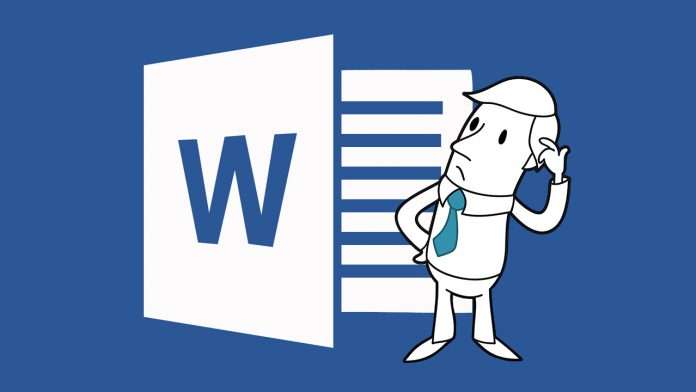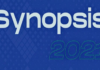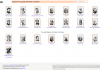Далеко не завжди знань користувачів про роботу комп’ютерних програм достатньо для самостійного виходу з тяжкої ситуації, і в деяких часто виникає питання, як видалити сторінку в Ворді.
Саме цей текстовий редактор найчастіше застосовується для створення, читання і редагування документів у всіх сферах діяльності.
Щоб розібратися, як правильно прибрати зайву порожню або заповнену сторінку, заощадивши місце і не завдавши шкоди всьому тексту, розглянемо кілька нескладних способів.
Спосіб №1. Видалити непотрібний новий документ
У тому випадку, коли документ тільки створений, а вся набрана інформація вже не потрібна (скопіювати або використана, або вимагає виправлення), видалити весь вміст дуже просто.
Для цього достатньо закрити файл, відмовившись від збереження змін.

Відмова від збереження тексту
Для продовження роботи в документі можна просто виділити весь текст (гарячі клавіші «Ctrl» + «A») і натиснути Delete або BackSpace.
Останній варіант видалення підійде і в тому разі, якщо в документі всього один лист.
Спосіб №2. Видалення порожнього листа
Для того щоб видалити сторінку, потрібно виконати наступні дії:

Включення та виключення відображення невидимих символів у Ворді
Тепер на аркуші у середині документа замість порожнечі з’являться значки абзацу переходу на нову сторінку, колонтитулів і прогалин.
Всі вони займають місце, але легко видаляються і клавішею BackSpace по черзі, і виділенням всіх невидимих символів відразу.
Очищаючи порожній лист від знаків, домагаються його автоматичного видалення.
Спосіб №3. Видалення останнього пустого аркуша
Іноді в кінці тексту можна помітити останній пустий аркуш або навіть кілька. Це збільшує чергу друку принтера і розміри файлу, а, значить, вимагає видалення.
Для швидкого усунення проблеми вам не знадобиться навіть включати спецсимволи.
Достатньо всього лише встановити курсор у кінці останнього аркуша і натискати Пробіл, поки вона з усім її форматуванням не піде.
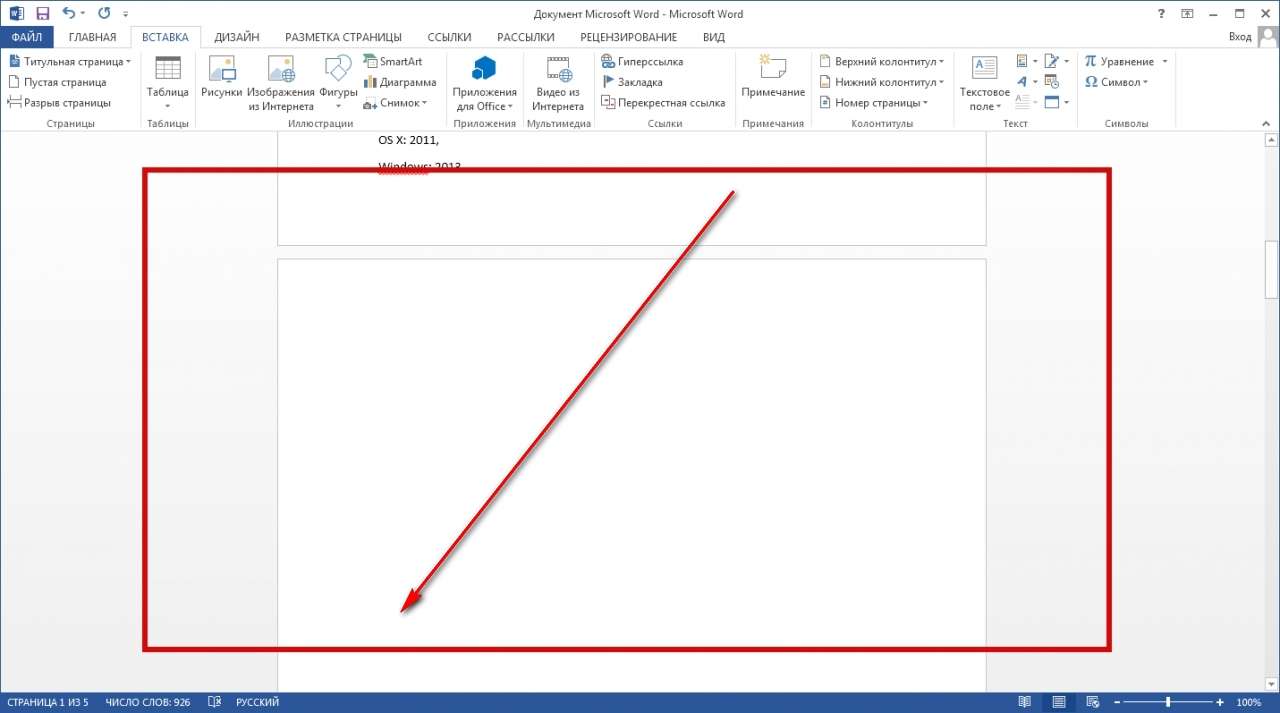
Останній порожній лист
Спосіб №4. Видалення сторінки з текстом
Якщо необхідно видалити не пустий, а заповнену текстом, зображеннями чи іншими видимими вставками частина документа, існує два основних варіанти вирішення питання.
Видалення відбувається за допомогою курсору або спеціальних команд Word – кожен спосіб має переваги для своєї ситуації.
Друга сторінка
Припустимо, що існує документ, другий аркуш якого потрібно видалити.
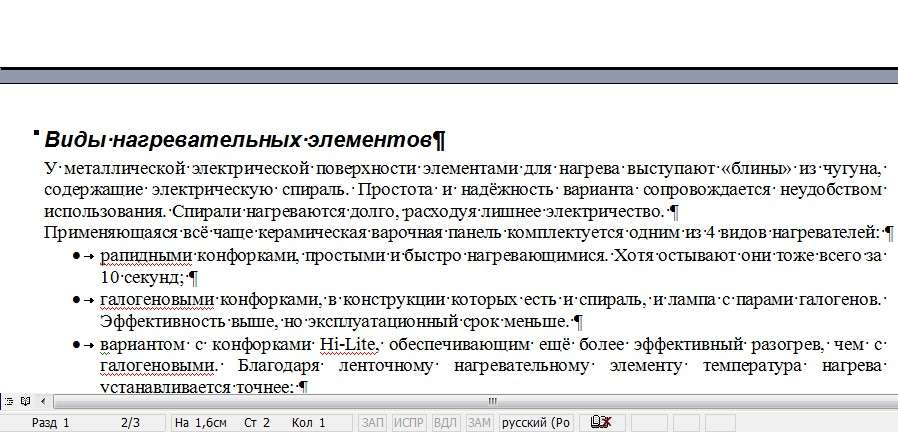
Друга сторінка документа
Найпростіший варіант, який підходить для Word 2007, 2003 і навіть більш ранніх версій, включаючи програму 1995-го року:
- Перегорнути документ до верху видаляється елемента;
- Навести курсор на поле навпроти першого рядка і виділити її;
- Переміститися з допомогою коліщатка миші у нижню частину (або всього тексту, якщо потрібно видалити кілька аркушів), не натискаючи текст;
- Натиснути Shift і, не відпускаючи її, виділити останню рядок видаляється частини документа. В результаті виділеним виявиться весь текст на аркуші.
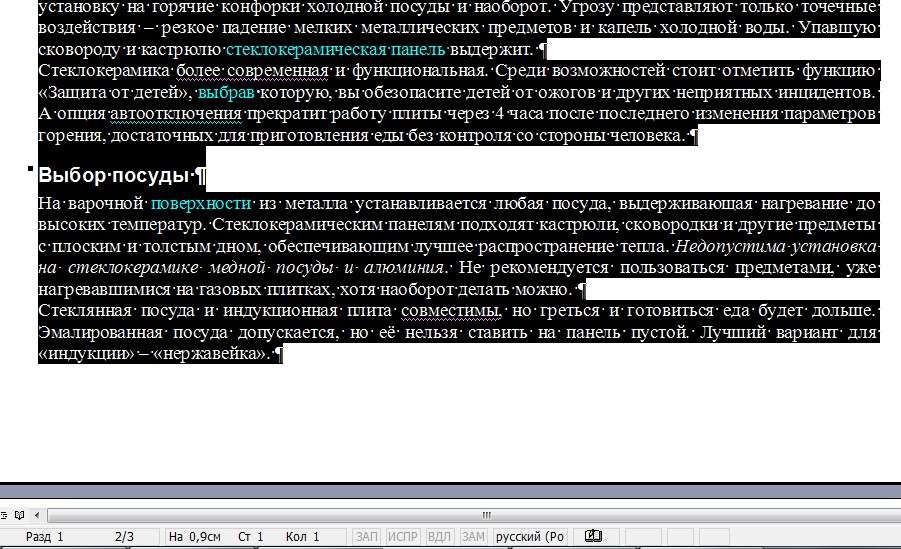
Виділення всього тексту.
Тепер його можна стерти, залишивши недоторканим інший документ і звільнивши місце від непотрібної інформації.
Таким же способом можна видалити і кілька аркушів поспіль, виділивши їх від початку першої до кінця останньої, і навіть більшу частину документа.
Хоча в останньому випадку, коли з усього тексту потрібно зберегти лише кілька абзаців, а видалити основний обсяг, простіше і швидше скопіювати потрібну інформацію в новий документ.
Сторінка всередині великого документа
Якщо доводиться видаляти не першу або другу, а, наприклад, 120-ю або навіть 532-ю сторінку, їх пошук всередині великого документа може зайняти певний час.
Щоб заощадити його, користуються наступним способом.
- В першу чергу відбувається перехід на сторінку, яка підлягає очищенню. Для цього на клавіатурі одночасно натискають клавіші «Ctrl» і «F», відкривають вікно пошуку та заміни.
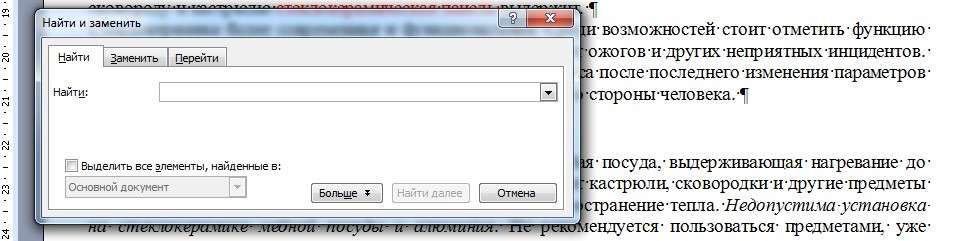
Вікно для пошуку і заміни Word
- Далі вибирається вкладка «Перейти», і в неї вводиться номер сторінки.
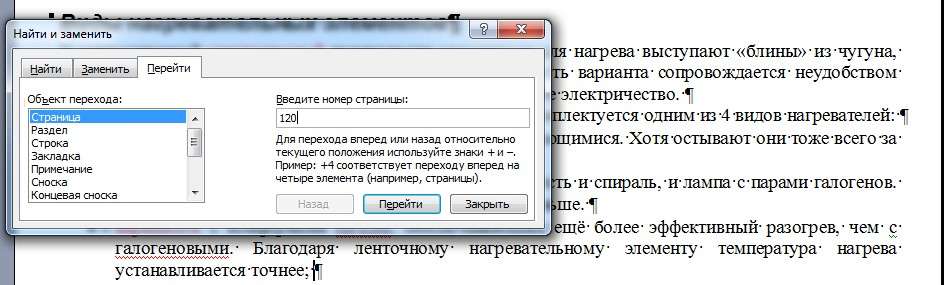
Перехід на сторінку
- Все, що тепер залишилося зробити для очищення – набрати замість її номера команду «\page» і натиснути “Перейти».

Виділення сторінки командою \page
Тепер можна закрити пошукову панель (хрестик в її верхній правій частині) і легко позбутися від непотрібної сторінки однієї з призначених для цього клавіш клавіатури.
Спосіб відмінно підходить для великих документів та економить час користувачів будь-яких версій текстового редактора, включаючи Word 2013.
Не завжди доцільно користуватися ним для видалення частини невеликого обсягу інформації.
Спосіб №5. Як прибрати титульний аркуш
Для Word 2013 задача вирішується просто – видалити стару титульну сторінку можна, встановивши нову. Заміна відбувається автоматично.
Якщо ж ви користуєтеся Ворд 2007, титульний аркуш доведеться видалити вручну і тільки потім вставити замість нього новий.
Видалення виконують наступним чином:
- Вибрати вкладку «Вставка»;
- Потім група «Сторінки»;
- У меню «Титульні сторінки» вибрати видалення.
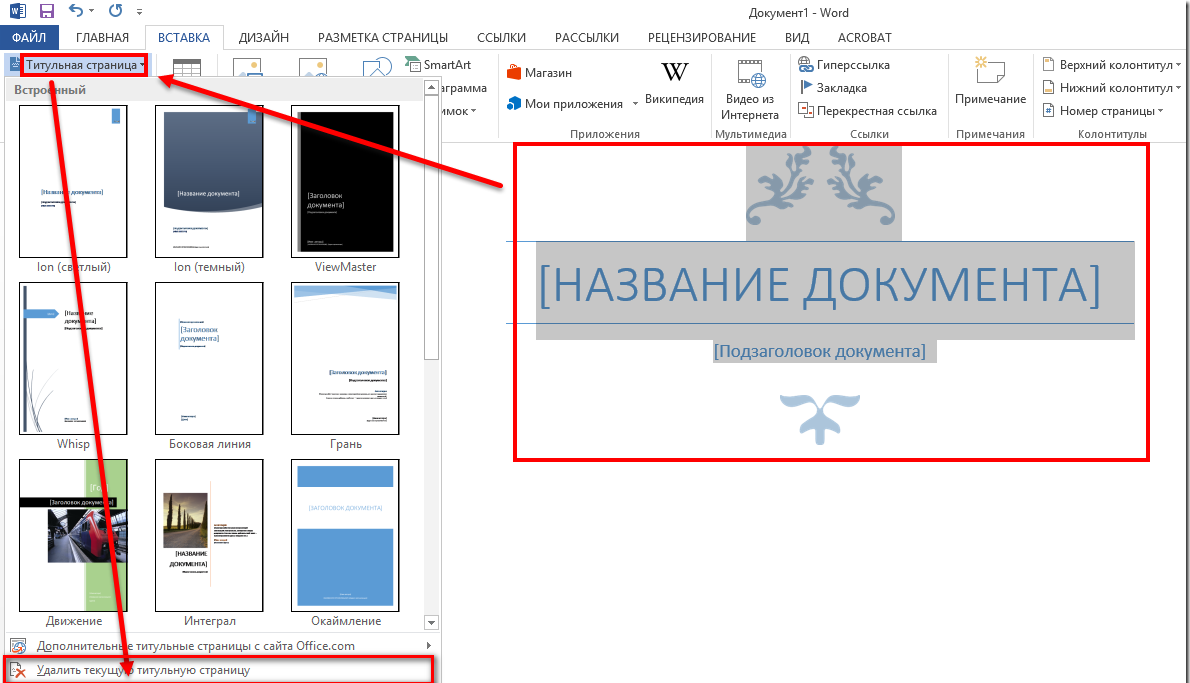
Видалення титульної сторінки
При використанні ще більш старих версій титульну сторінку окремо видаляти не потрібно, так як вона не відрізняється від інших.
Спосіб №6. Видалення сторінки із збереженням тексту
Ущільнити простір і зменшити кількість друкованих аркушів можна, не повністю видаляючи текст, а, так форматуємо документ, щоб інформація розміщувалася компактніше.
Для цього знову використовується іконка невидимих символів, що показує знаки з колонтитулами.
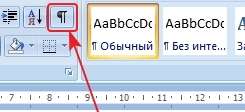
Іконка невидимих символів
Особливу увагу приділяють розривів сторінок – якщо вони не потрібні для форматування документа, їх видалення допоможе зменшити кількість аркушів, залишивши той же обсяг тексту.
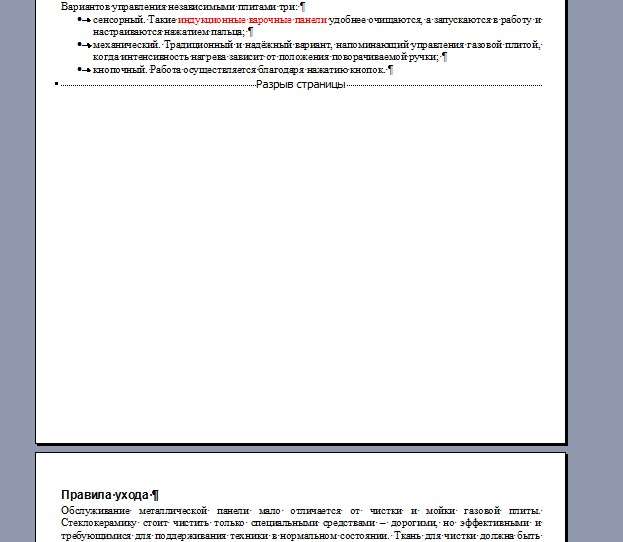
Занадто багато місця, займаного з-за розриву
Як видалити сторінку в Ворді?
З цього відео ви дізнаєтеся, як видалити сторінку в Ворді в середині документа, а також, як видалити в Ворді порожню сторінку.
Як видалити сторінку в Ворді
Як видалити сторінку в Ворді і при цьому не порушити будову документу, його відступи і поля розказано в цьому відео.

















![[Огляд] Xiaomi MiJia M365 – відмінний [електросамокат] від надійного китайського виробника](http://web-city.org.ua/wp-content/uploads/2018/01/P1160682_1-218x150.jpg)













![[DNS probe finished no Internet] Як виправити помилку?](http://web-city.org.ua/wp-content/uploads/2018/01/1-42-218x150.jpg)